Pokud máte problémy se spánkem, Apple Watch vám mohou pomoci pochopit, co se děje. Novinka ve watchOS 9může sledovat, v jaké fázi spánku se nacházíte. To znamená, že můžete vidět, zda nemáte dostatek hlubokého spánku nebo spánku REM, nebo zda se příliš často budíte uprostřed noci. Pokud trpíte nespavostí nebo spánkovou apnoe, mohou být tyto informace velmi užitečné.
Čtěte dále a zjistěte, jak používat pokročilé sledování fáze spánku ve watchOS 9.
Jak sledovat fáze spánku pomocí Apple Watch ve watchOS 9
watchOS 9 nabízí některá další velká vylepšení pro funkce, které lidé Apple Watch nejčastěji používají – sledování zdraví a kondice. Aktualizace neodpovídají obrovskému množství nové funkce přicházejí do iOS — přizpůsobitelné zamykací obrazovky, přepracované režimy ostření, Knihovna sdílených fotografií na iCloudu a mnohem více – ale tato vylepšení vám poskytnou ještě lepší představu o vašem zdraví.
Tyto funkce se do vašich Apple Watch dostanou, až na podzim tohoto roku dorazí watchOS 9. Chcete-li jej použít nyní, musíte
nainstalovat iOS 16 a watchOS 9 veřejné beta verze na vašem iPhonu a Apple Watch. Spuštění předběžného softwaru přichází za cenu nižší spolehlivosti a horší výdrže baterie, proto postupujte opatrně.Jak povolit sledování spánku
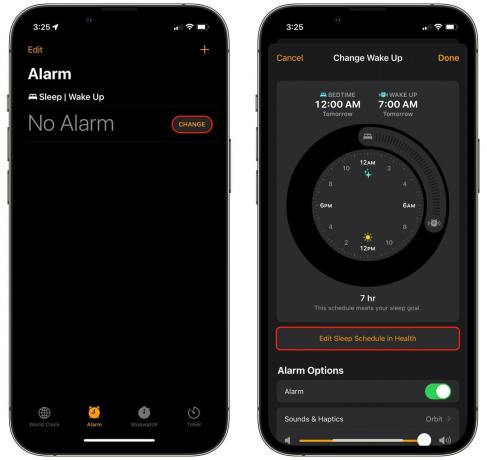
Snímek obrazovky: D. Griffin Jones/Cult of Mac
Chcete-li povolit sledování spánku, musíte nejprve nastavit plán spánku.
Na iPhonu otevřete Hodiny a klepněte na Změna abyste se ujistili, že váš plán spánku je nastaven správně. Pokud jste to ještě nenastavili, klepněte na Zapnout. Klepněte Upravit plán spánku v aplikaci Zdraví přejít k dalšímu kroku.
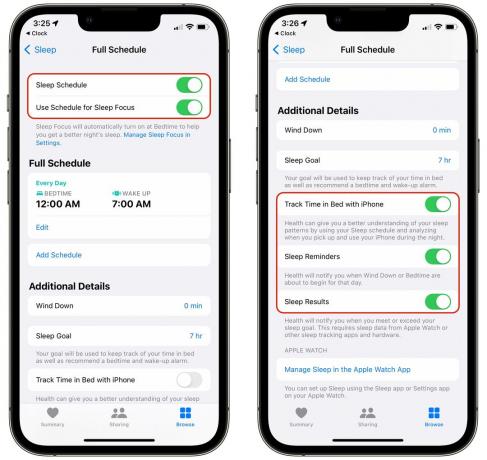
Snímek obrazovky: D. Griffin Jones/Cult of Mac
Odtud můžete zapnout Použijte Plán pro zaměření spánku. Tím se automaticky ztiší příchozí telefonní hovory a zprávy, když byste měli spát.
Zapnout Sledujte čas v posteli pomocí iPhone aby mohl sledovat, jestli spíte nebo jste vzhůru uprostřed noci, pokud používáte telefon. Pokud jdete noc bez hodinek, je dobré mít toto povoleno jako zálohu.
Připomenutí spánku vás upozorní, pokud bude pozdě a vy ještě nespíš. Tuto funkci jsem po chvíli vypnul, protože mám docela konzistentní rozvrh. Pokud jste student a/nebo často pozdě v noci ztrácíte pojem o čase, může se vám to hodit.
Výsledky spánku vám ráno zašle oznámení, které vám dá vědět, zda plníte nebo nedosahujete svého cíle.
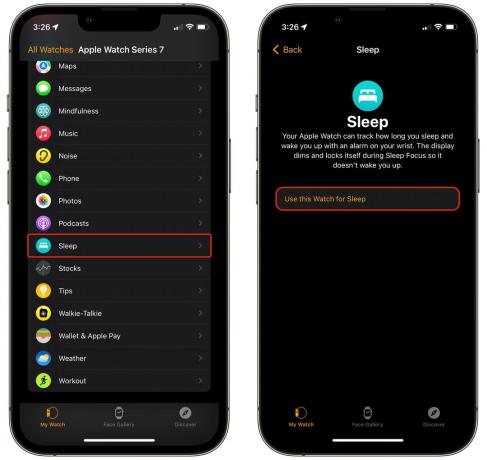
Snímek obrazovky: D. Griffin Jones/Cult of Mac
Klepněte Spravujte režim spánku v aplikaci Apple Watch nebo otevřete Hodinky aplikaci a klepněte na Spát.
Klepněte Použijte tyto hodinky Watch for Sleep to povolit. Ujisti se Sledujte spánek pomocí Apple Watch je povoleno.
Umožnit Připomenutí nabíjení abyste dostali upozornění, když se blíží váš večer a vaše hodinky Apple Watch jsou málo nabité. Zjistil jsem, že noční sledování spánku spotřebuje asi 20 % baterie mých hodinek.
Spát
Nejdůležitější krok ve sledování spánku na Apple Watch: Dopřejte si dobrý spánek.
Ujistěte se, že máte přes noc pohodlnou pásku. Moje žena zakázala mého milovaného Pásek Speidel Twist-O-Flex protože je to štiplavé. Sportovní kapela (nebo jedna z Nylonové pásky v Cult of Mac Store) by bylo skvělé. nenosil jsem Milánská smyčka přes noc a to nemám v úmyslu.
Kde najdete data sledování fáze spánku na Apple Watch

Snímek obrazovky: D. Griffin Jones/Cult of Mac
Za úsvitu (nebo, podle mých screenshotů, prasknutí časného odpoledne) si můžete pochutnat na údajích o spánku.
Otevři Zdraví aplikaci a klepněte na Spánek > Zobrazit více údajů o spánku abyste viděli úplný rozklad fáze spánku.

Snímek obrazovky: D. Griffin Jones/Cult of Mac
Klepněte D, W, M, 6M abyste viděli, jak se váš spánek v průběhu času mění. Poté prozkoumejte karty, kde najdete další informace:
- The Etapy karta ukazuje, kolik času strávíte v každé fázi, v minutách nebo procentech (pokud rolujete dolů).
- The Množství karta porovnává, kolik času trávíte v posteli a kolik času trávíte spánkem.
- The Srovnání karta porovnává dobu spánku s vaší dechovou frekvencí – důležitá informace, pokud se u vás objeví spánková apnoe.

Snímek obrazovky: D. Griffin Jones/Cult of Mac
Klepněte Hotovo pro návrat do Spánek – sekce Spánek v aplikaci Zdraví, nikoli stav vědomí.
Přejděte dolů a zobrazte své přednosti a trendy; klepnout Ukázat vše vidět víc. Aplikace Zdraví vám poskytne souhrnné informace o tom, jak dlouho jste minulou noc spali, o vaší tepové frekvenci, dechové frekvenci a době strávené spánkem za poslední týden.
Pokud se posunete ještě dále, najdete články napsané týmem Apple Health, kde se dozvíte více:
„Porozumění fázím spánku“ popisuje čtyři fáze spánku. Možná budete překvapeni, když zjistíte, jak často se v noci probouzíte, i když si to neuvědomujete. Apple říká, že „je normální, že se lidé příležitostně probudí“ a že je možné, že na probuzení vůbec zapomenete.
„Proč je spánek tak důležitý“ vysvětluje mnoho zdravotních výhod spojených s prospáním celé noci. Jak poznáte, že máte dost? Pokud se probouzíte omámení a unavení, potřebujete víc. Je to tak jednoduché.
„Dobrý spánek“ nabízí několik tipů, které vám pomohou lépe spát:
- Jděte ven a opalujte se.
- Vyhněte se zdřímnutí do šesti hodin po spánku.
- Když se blížíte ke spánku, ztlumte světla.
- A co je nejdůležitější, dodržujte konzistentní rozvrh.
Pokud hledáte další čtení, podívejte se na toto Washington Post článek který vysvětluje, na které metriky byste se měli zaměřit. Doporučení ohledně hardwaru berte s rezervou, protože díl byl napsán před představením nové funkce sledování fáze spánku Apple Watch.
